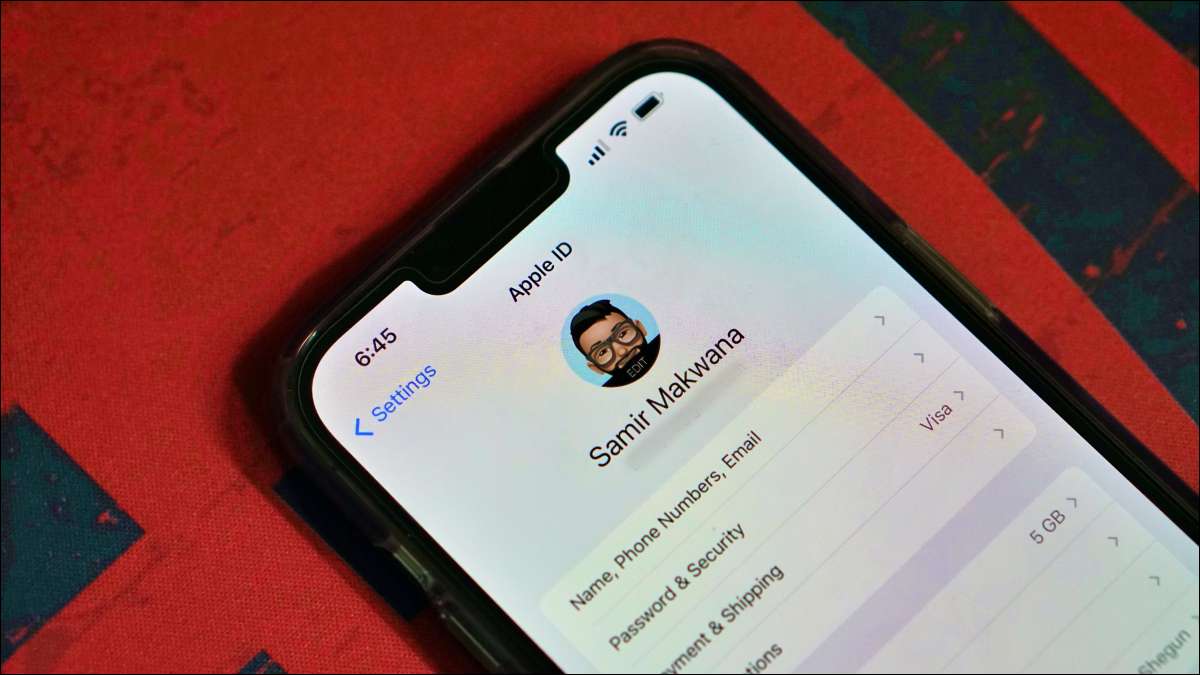
A memoji használatával Apple azonosító A profilkép szórakoztató, és lehetőséget ad arra, hogy megakadályozza az igazi arcod megjelenését mindenhol. Ez a profilkép szinkronizálására vált, ahol az Apple azonosítóját használja.
Hogyan állíthatjuk be a memoji-t az Apple ID-képként iPhone vagy iPad-on
Mielőtt elkezdené, meg kell tennie Hozzon létre egy memoji és animoji egy iPhone vagy iPad Ha még nem. Csak akkor folytathatja, ha az Apple ID profilképét használja.
Miután létrehozott egy Memoji, nyissa meg a „Beállítások” alkalmazást az iPhone vagy iPad, és irány a „Messages” részben.
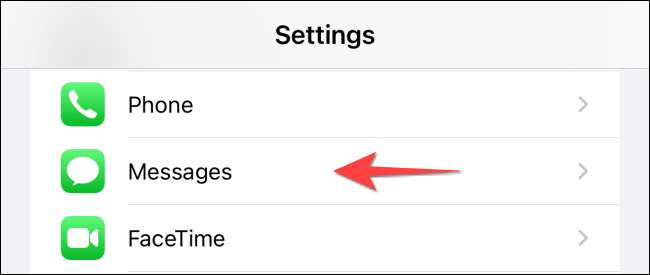
Válassza a "Megosztás neve és fotó" lehetőséget.
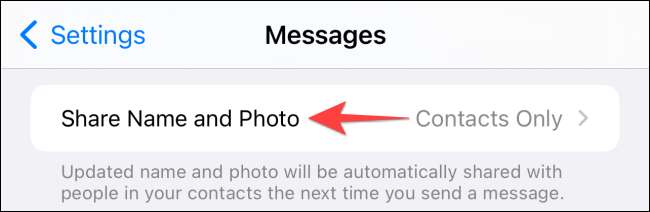
Az Apple ID profilodat egy meglévő fotón fogja látni (ha megosztotta egy korábban). Kapcsolja be a "Név és fotómegosztás" váltóját, ha ki van kapcsolva.

A "Megosztás automatikusan", válassza a "Csak érintkezők" lehetőséget, ha meg szeretné osztani az új fotót a Névjegyzék automatikusan.

Érintse meg a "Fotó hozzáadása" elemet.
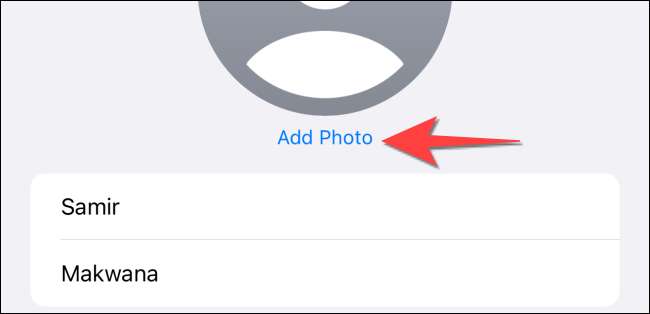
A „Memoji” részben válassza a Memoji vagy érintse meg „Bővebben” további lehetőségek megtekintéséhez.
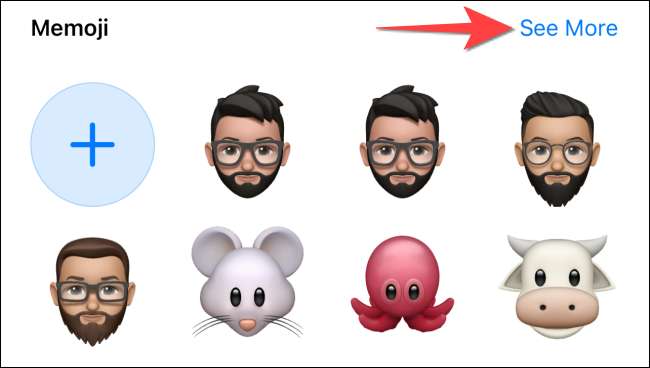
Miután kiválasztotta a memojit, beállíthatja érzelmét az Apple ID-ben is. Tehát választhat egyet a meglévő opciók közül, vagy létrehozhat egy újat. Válassza ki a "Következő" lehetőséget, miután kiválasztotta az egyiket.
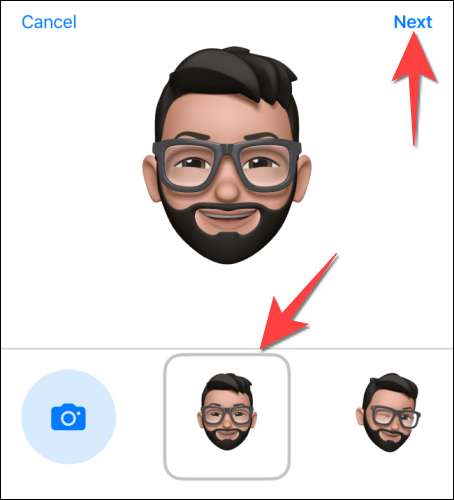
Használja a PINCH gombot a képernyőn a képernyő méretének beállításához.
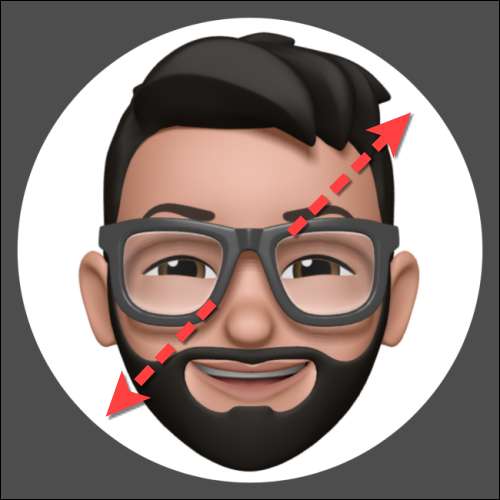
Nyomja meg a "Válassza ki" a jobb alsó sarokban.
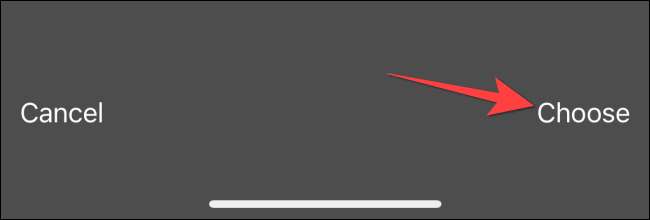
Ezután válassza ki a háttérszínt a memoji körül, és érintse meg a "Kész" gombot.

Érintse meg ismét a "Kész" gombot az összes változás véglegesítéséhez.
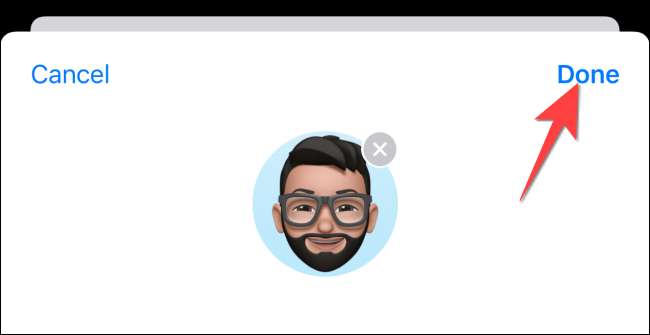
Amikor megjelenik egy "Használja ezt a fényképet mindenhol" Kérdés, válassza a "Használat" lehetőséget.
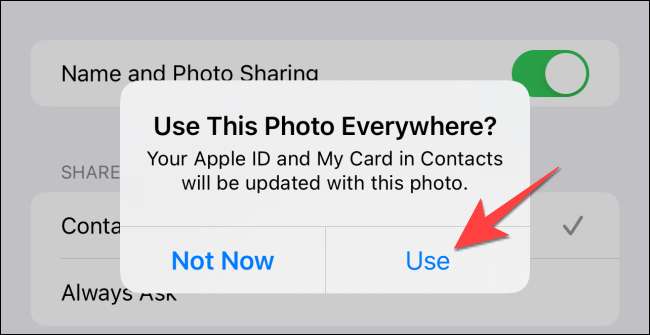
Ami meg a Memoji mint az Apple ID, és megmutatja, hogy mindenütt az Üzenetek alkalmazás az App Store-ban. Meg tudja nyitni a "Beállítások" alkalmazást, és a kiválasztott memoji az Apple ID profilképként jelenik meg a keresősáv alatt.
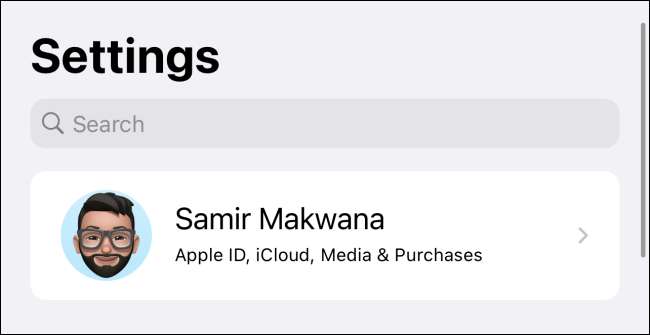
Ne felejtsd el, hogy te is Állítsa be a memoji-t, hogy fedezze az arcodat a FaceTime találkozókban .
Hogyan kell beállítani a memoji-t az Apple ID-képként Mac-en
Használhat egy memoji-t, mint az Apple ID fotóját a Mac bejelentkezési képernyőjén. Ehhez azonban a Mac-nek szüksége van Futtassa a macos monterey 12 frissítést vagy későbbi.
Az induláshoz nyomja meg a Command + Space gombot a reflektorok elindításához és írja be a "Rendszerbeállítások" értéket Nyílt "rendszer és preferenciák" a Mac-en.

Kattintson a profilfotóra a "Rendszer és beállítások" ablak bal felső sarkában.

Válassza ki a "Memojis" részt. Látni fogja azokat a memojisokat, amelyeket más opciókkal készítettél.
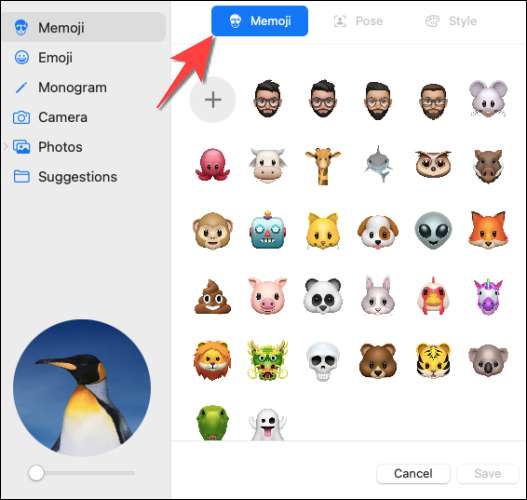
A Memoji lapon válassza ki a memoji lehetőséget. Vagy kattintson a plusz jelre, és hozzon létre egy új memoji-t a semmiből.
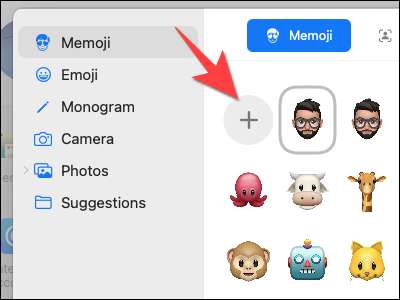
Ezután kattintson a "Pose" fülre, hogy állítsa be a jelentését, és nézze meg az előnézetet az alsó bal sarokban.
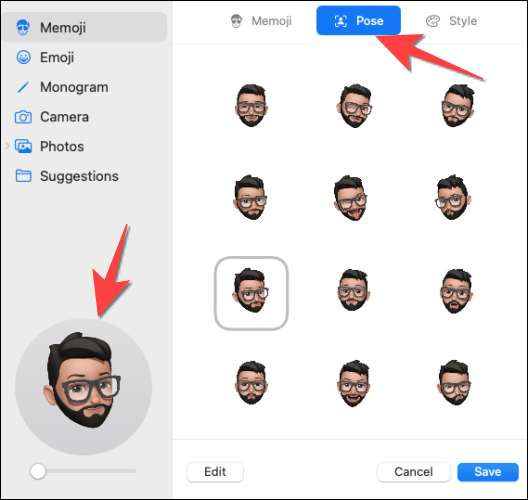
Kattintson a "Stílus" fülre, hogy hozzáadjon egy hátteret a memojihoz.

Nyomja meg a "Mentés" gombot az összes módosítás alkalmazásához.
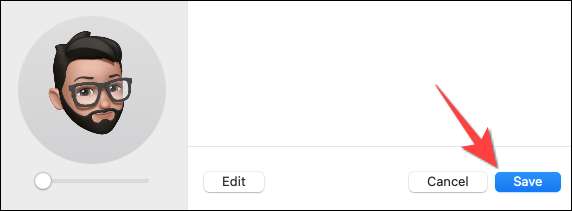
A Memoji megjelenik a Lock képernyőn és a bejelentkezési képernyőn. A Mac zár képernyőjén és bejelentkezési képernyőjén animojiként működik. Ha van egy Apple Watch, akkor érdemes Használja a memoji az óráján is.
Ez az! Az új memoji beállítása mellett biztosíthatja az Apple azonosítóját Kétfaktoros hitelesítés beállítása érte.
ÖSSZEFÜGGŐ: Az Apple ID kétfaktoros hitelesítésének beállítása







